對于入門JavaScript 開發的者,最重要的就是安裝webstorm軟件,一款非常優秀的javascript工具,在互聯網上查詢目前還沒有一篇寫得比較詳細的webstorm教程。今天分享webstorm2021.3.2版本的安裝教程,從下載到安裝以及創建項目帶大家完整的走一遍。
一、WebStorm下載
1、百度搜索查詢WebStorm官網;認準官網網址,別在下載站下載可能會捆綁很多垃圾軟件;(相關推薦:webstorm教程)
官網地址:https://www.jetbrains.com/webstorm/
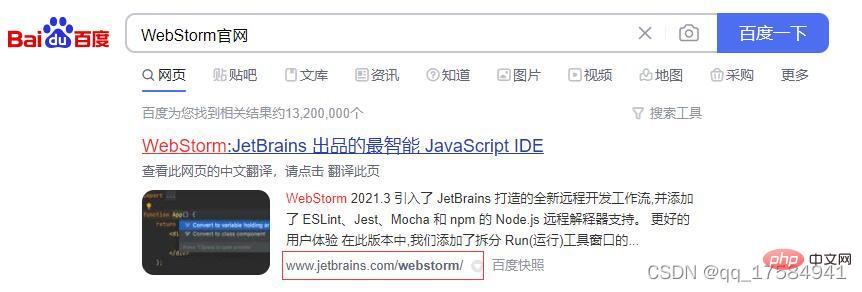
2、打開WebStorm官網主介紹頁面,點擊“Download”進入下載頁面;
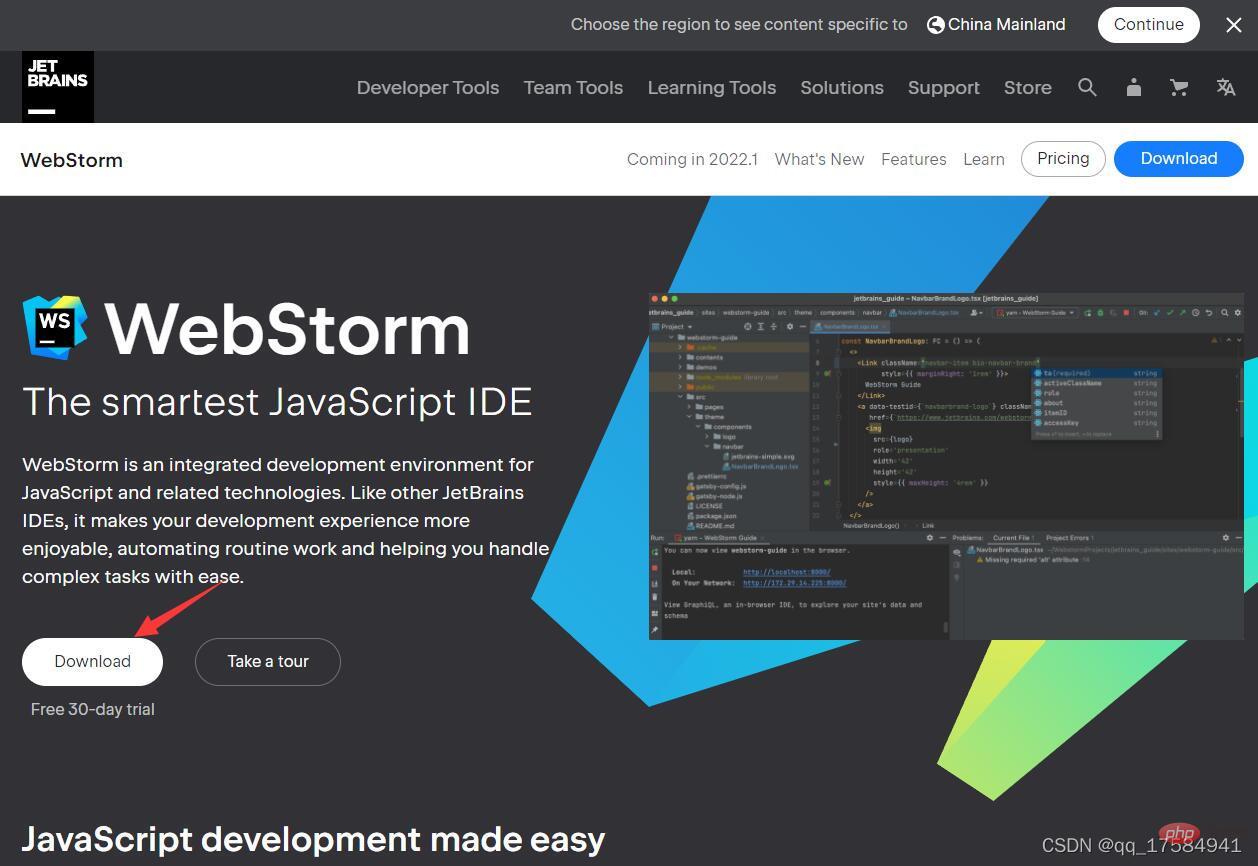
3、點擊“Download”后就跳轉到下載頁面,自動開始下載,我們可以看到右下角的WebStorm下載信息;
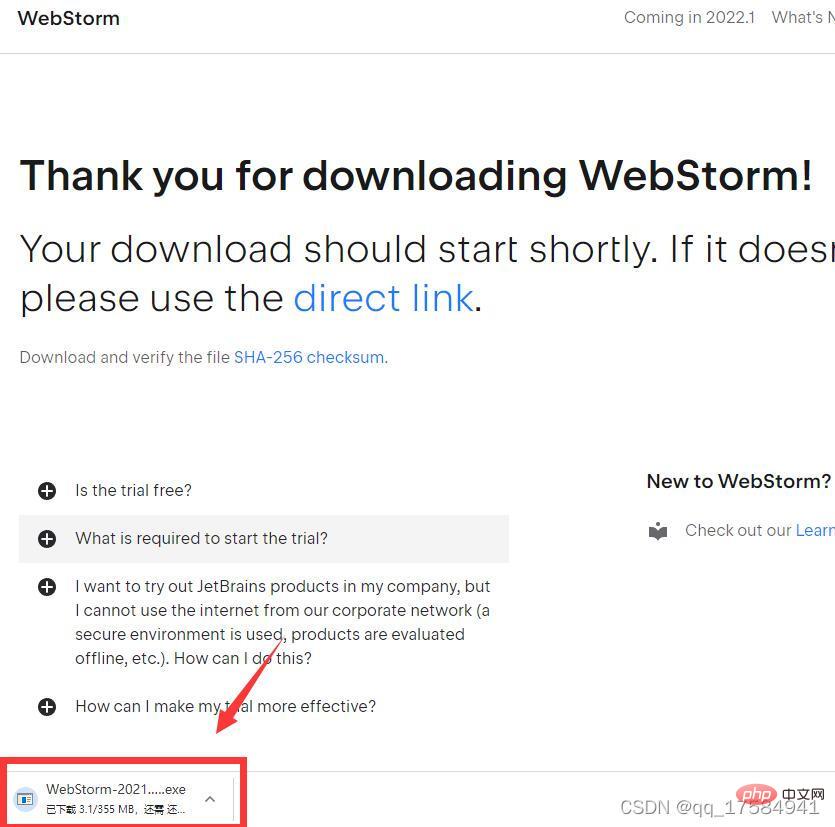
二、WebStorm安裝
1、找到下載完成后的“WebStorm-2021.3.2.exe”安裝包,PS(寫稿時作者能下載到的最新的WebStorm版本為2021.3.2,如版本號有差別也沒關系,都是適用的)
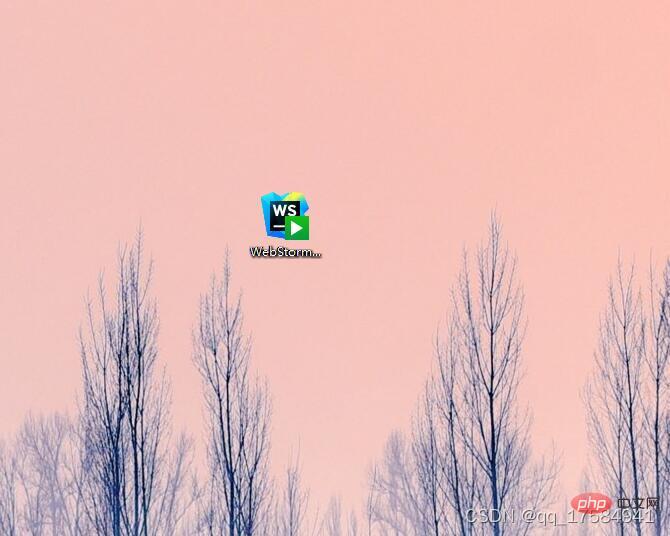
2、雙擊WebStorm.exe文件打開,彈出安裝信息介紹界面,點擊“Next”進行下一步;
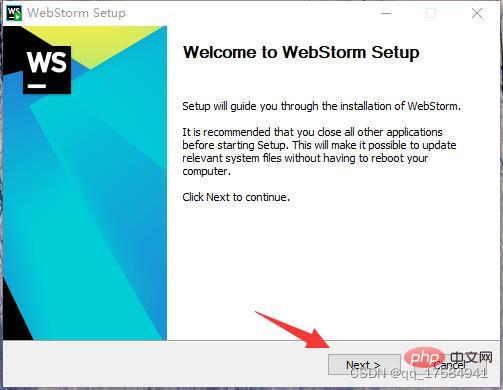
3、這個界面提示讓你選擇WebStorm軟件安裝在電腦的哪個位置,默認是安裝在C盤下,一般不建議安裝在C盤,我們可以安裝在存儲空間比較大的盤,比如D盤。點擊“Next”進行下一步;
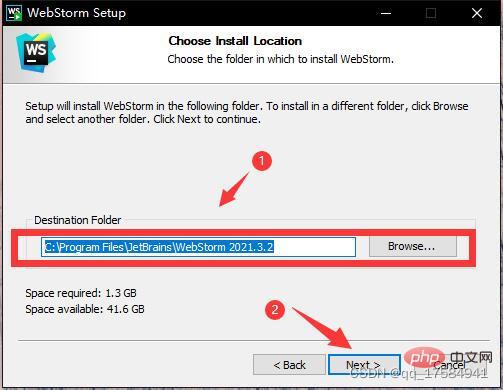
4、這里是WebStorm安裝的一些功能選擇,全部勾選上即可,點擊“Next”進行下一步;
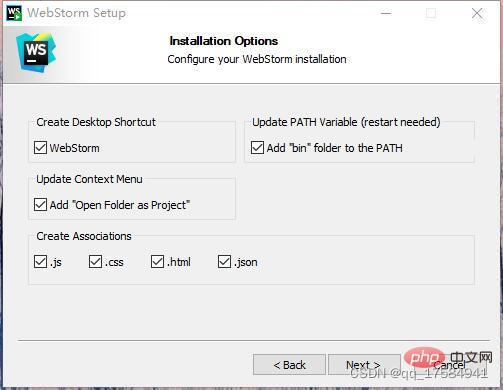
5、WebStorm確認安裝界面,點擊“Install”進行安裝
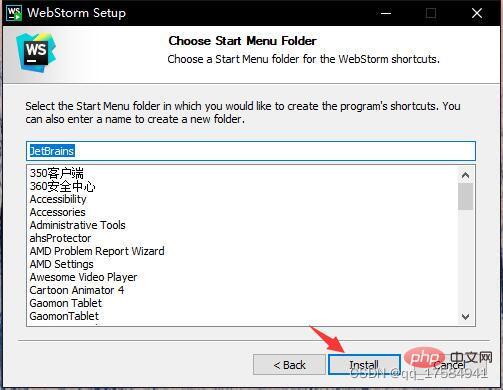
6、安裝進度界面,等待安裝完成即可;
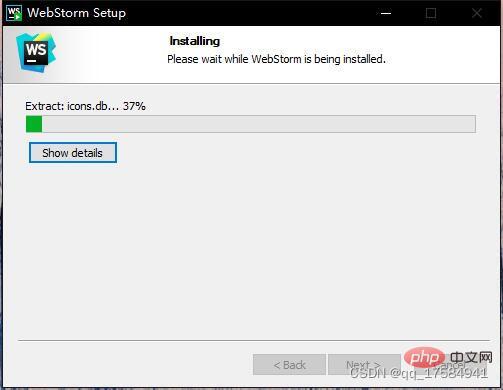
7、安裝WebStorm成功后的界面,默認選擇是稍后重啟WebStorm,Reboot now(現在重啟)
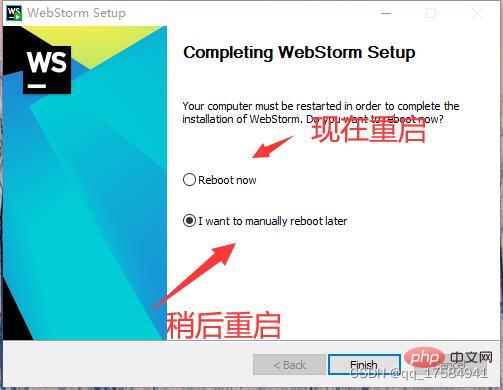
三、WebStorm激活配置及創建項目
1、雙擊“WebStorm 2021.3.2”快捷鍵圖標,啟動WebStorm;
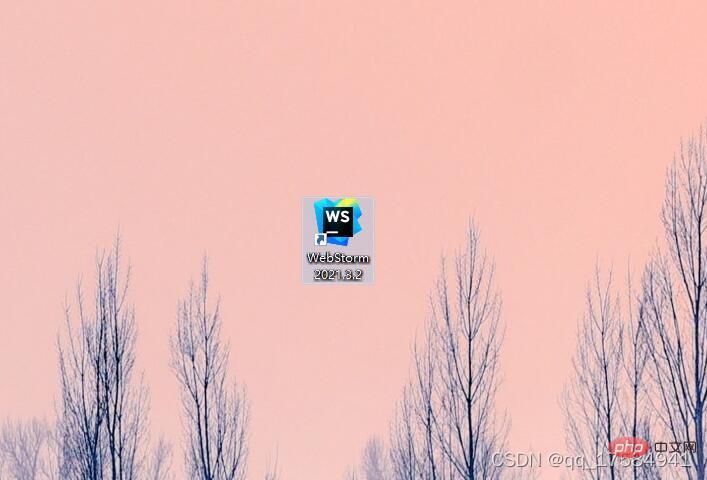
2、 這個項目就是讓你選擇激活方式的,這里選擇
Activate WebStorm -> Activation code ; 百度搜索“vrg123comWebStorm”先獲取WebStorm激活碼粘貼進Activation code下方的框里;
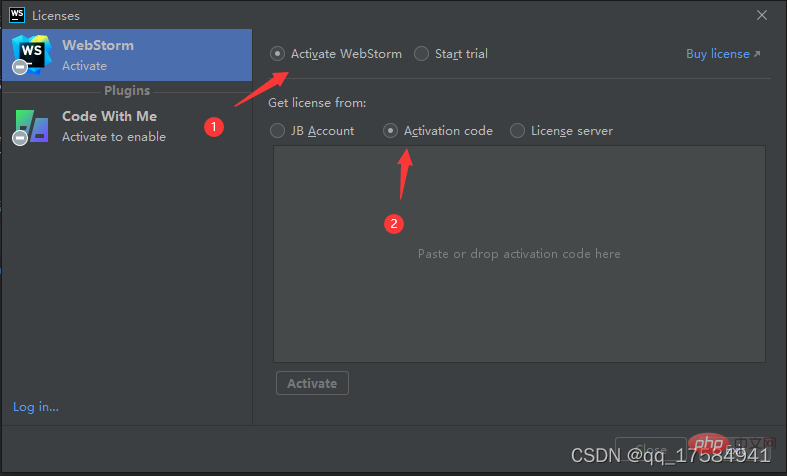
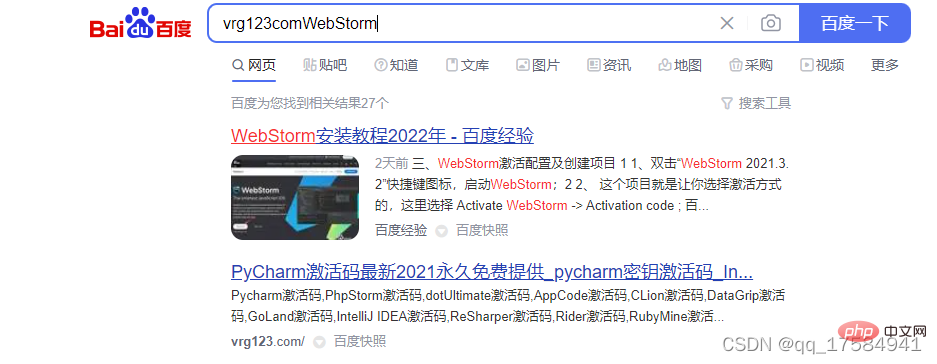
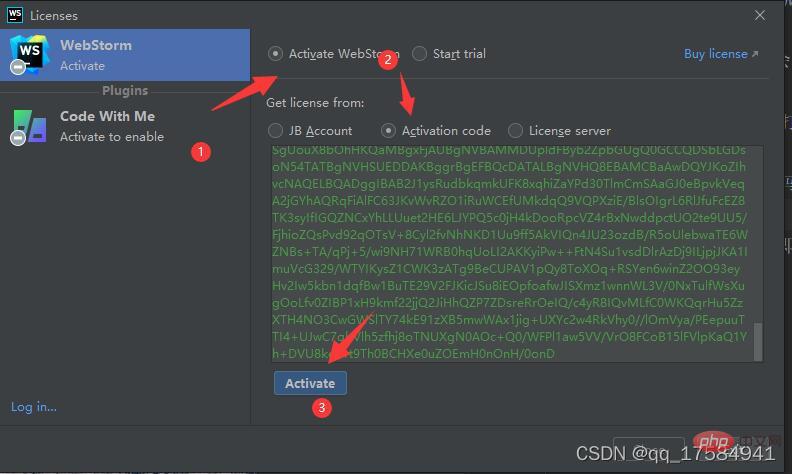
3、點擊New Project 新創建一個項目;
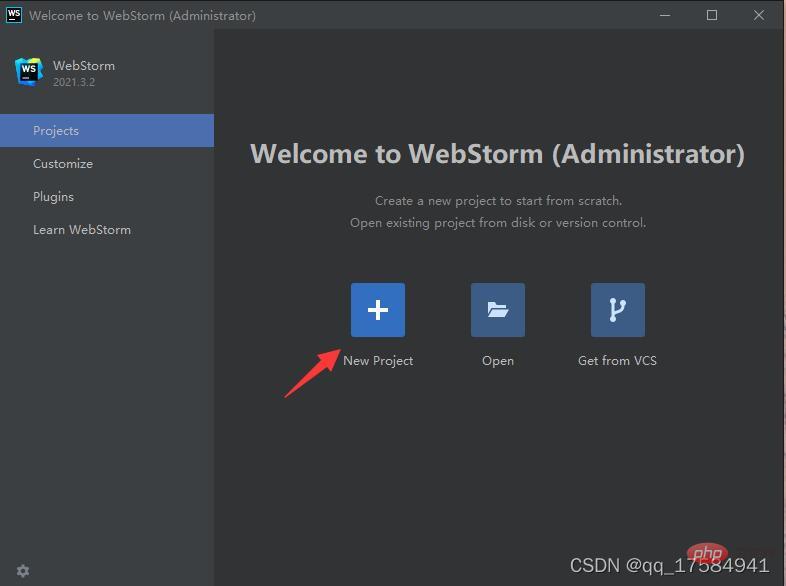
4、選擇項目使用的框架,默認是不使用框架創建項目,這里包含了主流使用的框架如node.JS、React、Vue等根據自己的需求選擇;
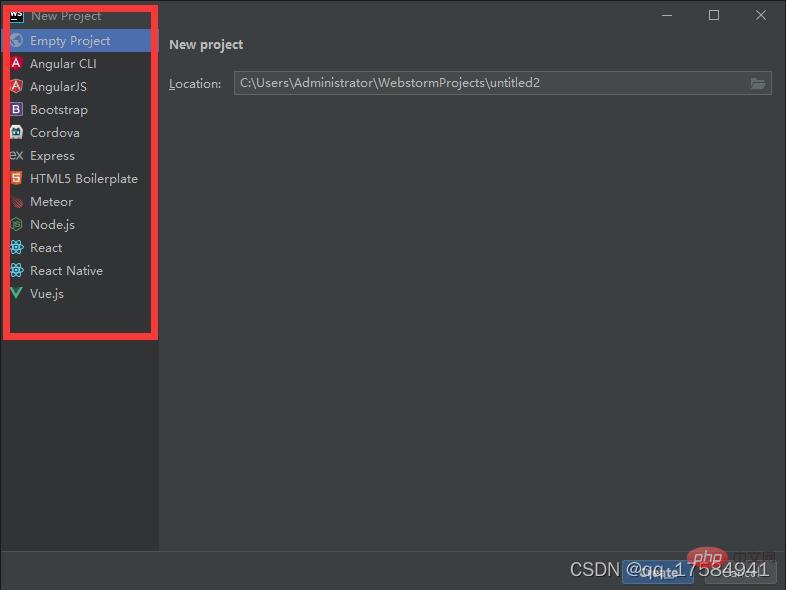
5、項目成功創建后的主界面,這里可以創建自己需要的文件,如果是選擇框架創建會生成相應的關聯性文件,
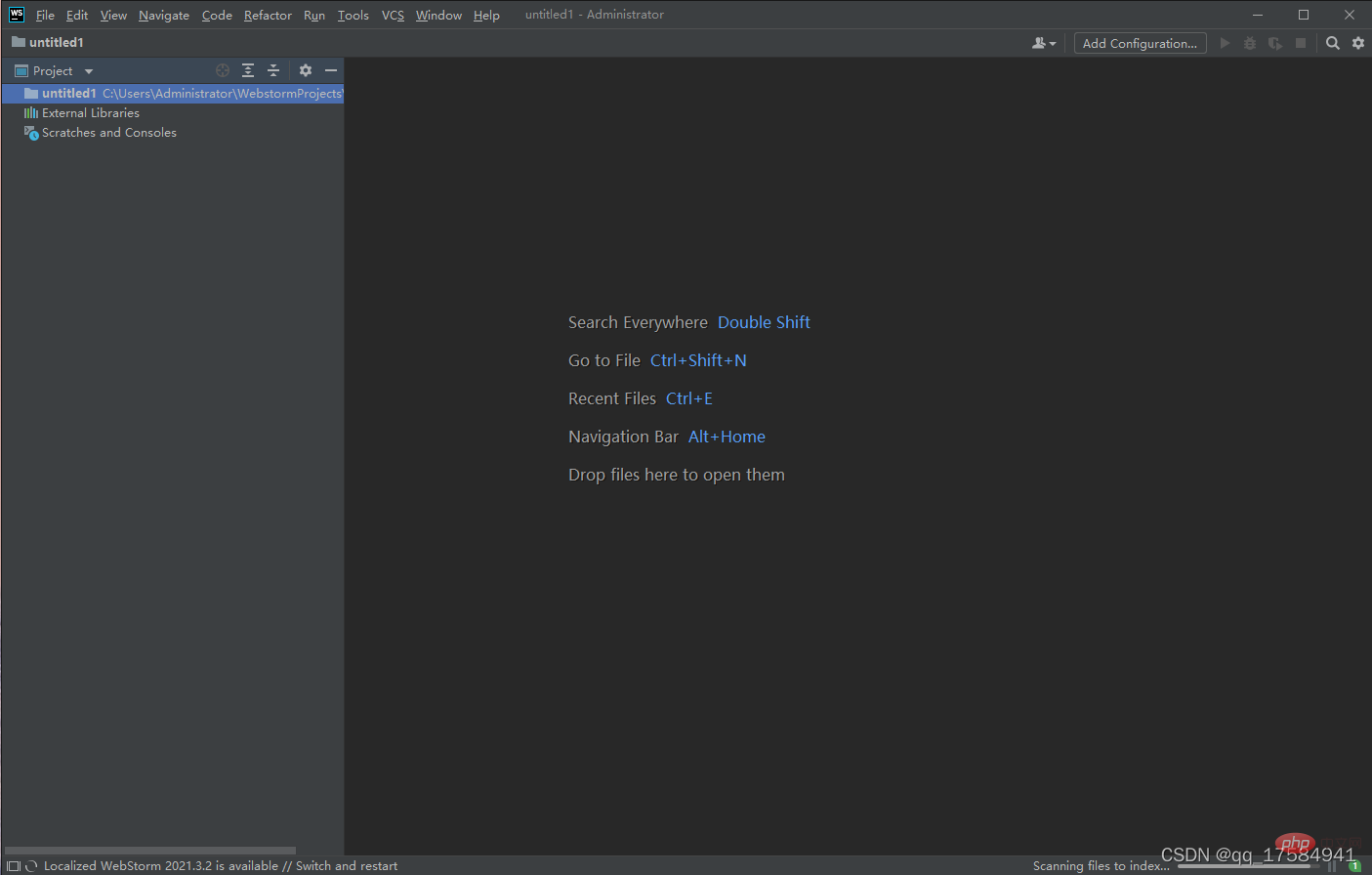
(學習視頻分享:webstorm教程)


















